Деякі мої читачі запитують мене, як вони можуть управляти своїми дисками в Windows Vista. Щоб відповісти на їх запитання, я створив цей підручник, де ви можете дізнатися наступне: як змінити букву диска, як зменшити існуючий розділ, як створити новий розділ, форматування і видалення розділів і, як розширити розділ.
Все, це робиться за допомогою тільки одного інструменту званого Disk Management. Як ви бачите, все досить просто. Просто дотримуйтесь моїм інструкціям, і ви будете в найкоротші терміни какуправлять своїми дисками в Windows Vista.
Де знайти інструмент управління дисками
Є кілька способів, щоб знайти інструмент управління дисками. Один з них, щоб знайти слово «комп'ютер» в поле пошуку меню Start - Пуск і натиснути ярлик Computer Management - Управління комп'ютером.
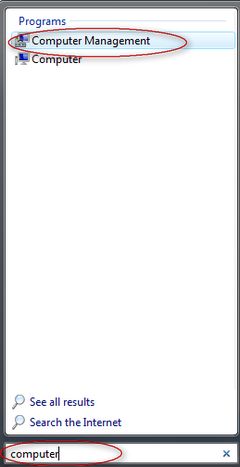
У Computer Management - Управління комп'ютером ви отримуєте доступ до системи управління декількома інструментами управління, в тому числі Disk Management - Управління дисками.
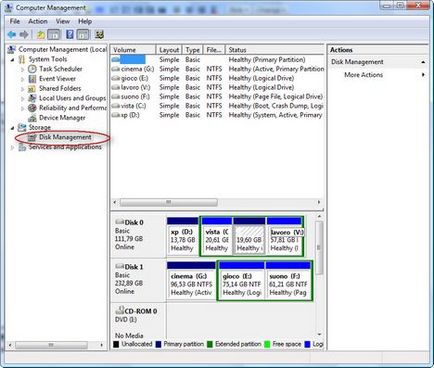
Інший спосіб, це піти в Run - Виконати (Windows ключ + R) і знайти тип diskmgmt.msc. Ця команда відкриє інструмент Disk Management - Управління дисками безпосередньо.
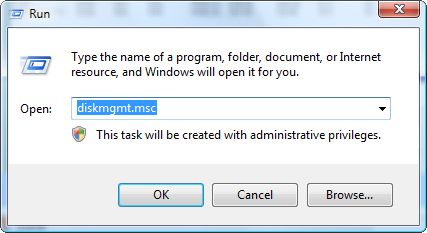
Перше, виберіть розділ, для якого ви хочете змінити букву диска, натисніть правою кнопкою миші і виберіть Change Drive Letter - Змінити букву диска або шлях до диска з контекстного меню.
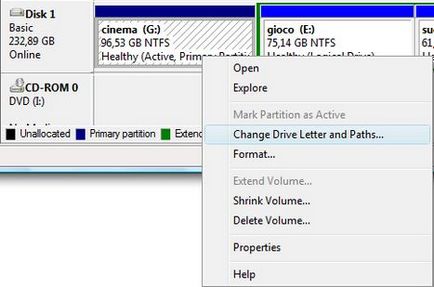
Натисніть на кнопку Change - Змінити.
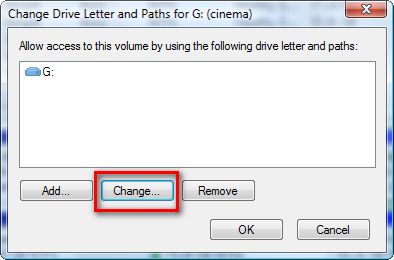
У Change Drive Letter - Призначити букву диска випадаючому списку виберіть новий драйвер. який ви хочете призначити, і натисніть кнопку ОК.
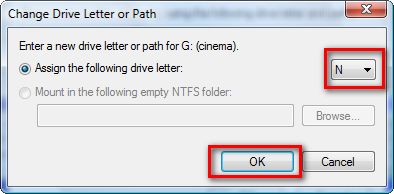
Ви отримаєте попередження про те, що деякі програми не можуть працювати правильно, якщо ви зміните букву диска. Якщо ви не встановлюєте будь-які додатки на цьому диску. то натисніть OK, щоб змінити його. Натисніть на Yes - Так, і буде зроблено зміна букви диска.
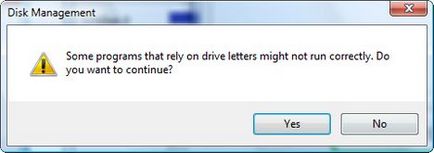
Для деяких розділів ви не зможете змінити букву диска. Це відбувається з перегородками, де Ви встановили операційну систему, розділи, на яких у вас є сторінка (своп) файлів або завантажень, де зберігається інформація.
Як зменшити існуючий розділ
Виберіть розділ, який ви хочете зменшити, натисніть правою кнопкою миші і виберіть Shrink Volume - Стиснути том.
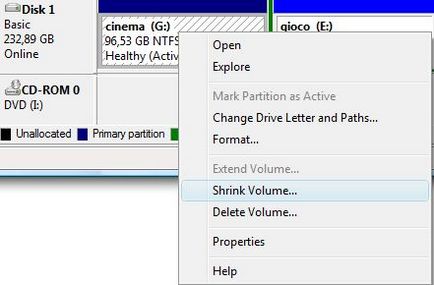
У вікні Shrink - Стиснути. ви побачите загальний розмір розділу і максимально доступне простір для стиснення в мегабайтах.
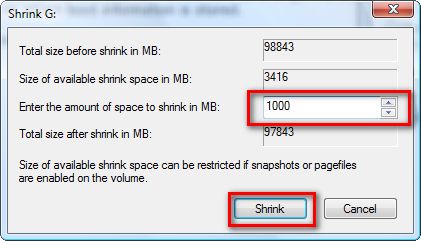
Введіть обсяг дискового простору який ви хочете, щоб зменшити (в мегабайтах) і натисніть кнопку на Shrink - Стиснути. Управління дисками почне скорочення обрана Вами.
Під час цього процесу ви побачите, що обертається курсор. Коли закінчиться стиснення розділу, що обертається курсор зникне, і ви побачите, на скільки скоротилося простір і з'явиться незайняте простір поруч з розділом який скоротився.
Щоб створити новий розділ, вам потрібно мати вільний, незайнятий простір. Він може бути отриманий від скорочення існуючого розділу або додаванням нового жорсткого диска до комп'ютера. Виберіть незайняте простір, натисніть правою кнопкою миші і виберіть New Simple Volume -Мастер створення простих томів.
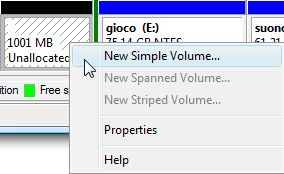
Почне працювати New Simple Volume - Майстер створення простого тому. Натисніть на Next - Наступна.
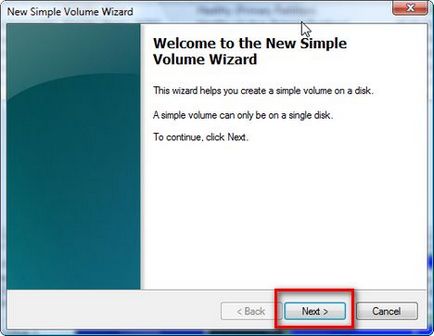
У другому вікні цього майстра ви побачите максимально доступний дисковий простір. Виберіть розмір нового розділу (в мегабайтах) і натисніть Next - Наступна.
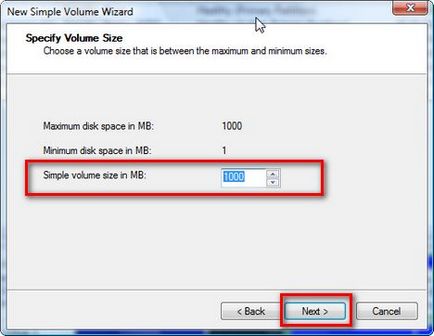
Тепер ви можете призначити букву диска для нового розділу. Виберіть букву яку ви хочете зі списку і натисніть Next - Наступна.
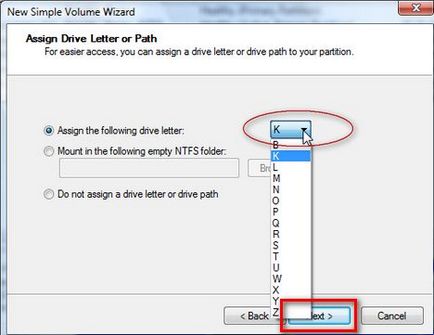
У наступному вікні Ви можете вибрати, чи хочете ви відформатувати новий розділ чи ні. Якщо ви вирішили поки не форматувати новий том, щоб використовувати його, вам доведеться відформатувати його в будь-якому випадку пізніше. Якщо ви виберете другий варіант, ви повинні будете вибрати потрібну файлову систему і розмір кластера. Значення за замовчуванням (NTFS файлової системою за замовчуванням і розподіл розміру блоку) дуже хороші, тому немає необхідності їх змінювати. Ви також можете ввести мітку нового розділу і виберать опцію швидкого формату. Якщо ви тільки що встановили новий жорсткий диск рекомендується виконувати повний формат, а не швидкий. В інших випадках швидке форматування є хорошим варіантом. Коли ви закінчили налаштування всіх необхідних параметрів, натисніть кнопку Next - Далі.
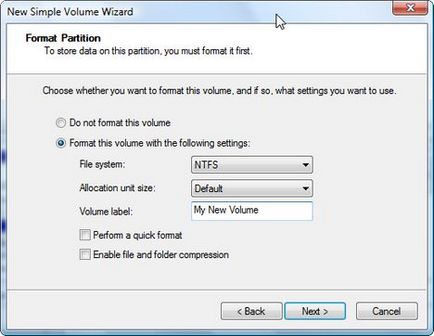
В останньому вікні майстер покаже вам інформацію щодо змін, які будуть зроблені. Швидко пройдіть резюме і, якщо ви помітили деякі неправильні настройки натисніть кнопку Back - Назад. поки ви не прийдете в відповідному вікні майстра і не внесете необхідні зміни. Коли ви закінчите, натисніть Finish - Готово.
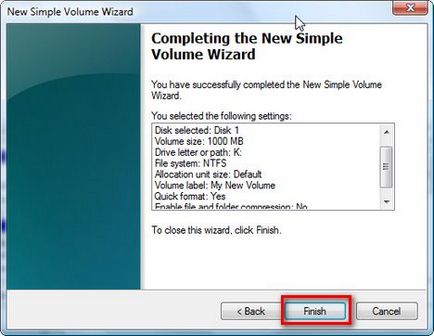
Залежно від обраних параметрів, створення нового розділу займе від декількох секунд до декількох хвилин. Коли процес завершений, ви побачите новий розділ, перераховані в інструменті управління дисками.
Як відформатувати розділ
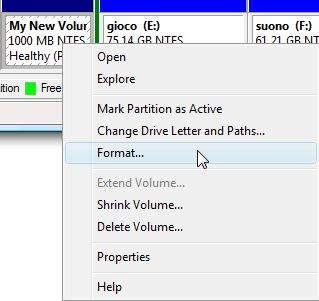
Введіть нову мітку тому (в разі, якщо ви хочете змінити її), виберіть потрібну файлову систему і розмір кластера. Коли закінчите робити всі налаштування, натисніть на кнопку OK.
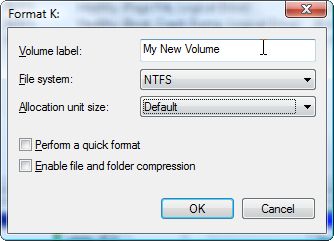
Ви отримаєте попередження, що форматування цього розділу буде видаляти всі дані на ньому. Якщо ви хочете продовжити, клацніть на кнопку OK.
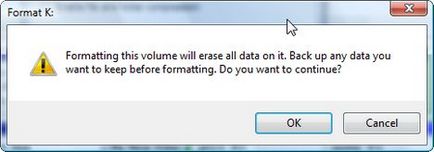
Після цього почнеться форматування. Ви побачите, стан процесу. яке представляє розділ, в інструменті управління дисками.
Виберіть розділ, який ви хочете видалити, натисніть правою кнопкою миші і виберіть Delete Volume - Видалити тому.
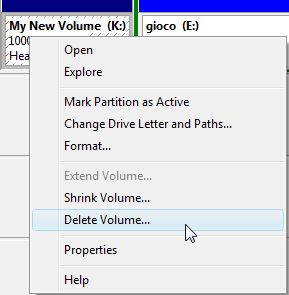
Ви отримаєте попередження про те, що з видаленням цього обсягу будуть видалені всі дані на ньому. Якщо ви хочете продовжити, клацніть на OK.
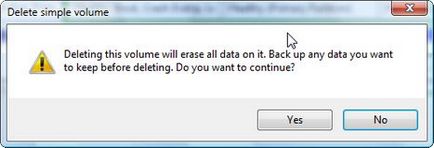
Розділ буде видалений, і це буде виглядати як незайняте простір в інструменті управління дисками.
Як розширити розділ
Можна також розширити розділ, додавши незайняте простір, яке може бути недоступним. Спочатку виберіть розділ, який ви хочете розширити, натисніть правою кнопкою миші і виберіть Extend Volume - Розширити тому.
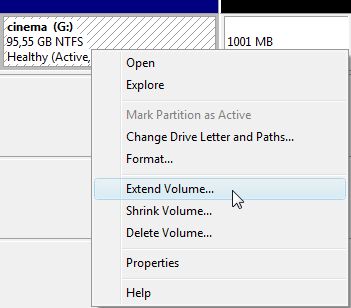
У першому вікні майстра розширення томи натисніть кнопку Next - Далі.
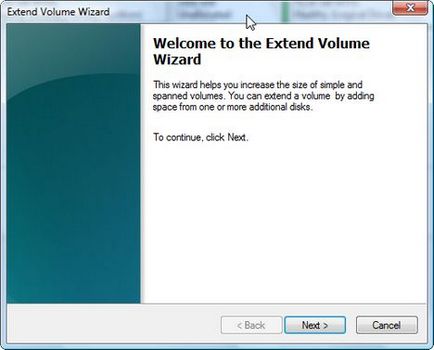
Виберіть один з дисків, який має деякий місце, введіть обсяг дискового простору який ви хочете додати (в мегабайтах), а потім натисніть кнопку Next - Далі.
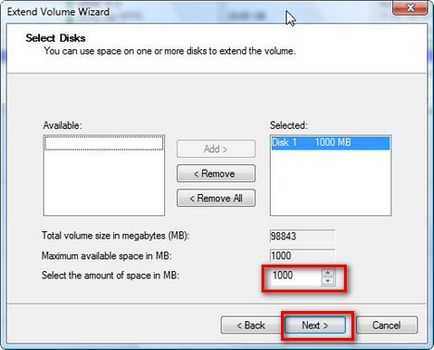
В останньому вікні ви побачите резюме ваших попередніх виборів. Натисніть на Finish і вибраний розділ буде розширено.
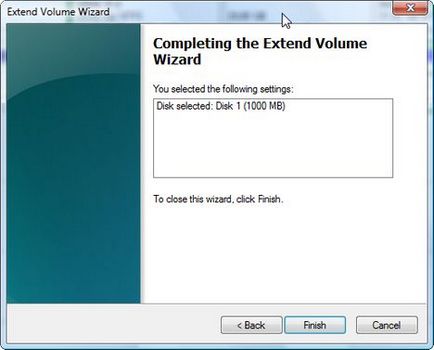
Примітка: цей підручник був створений з включеним UAC. Якщо у вас вийшло, ви повинні зробити кілька додаткових підтверджень змін, які необхідно застосовувати. Ви не зможете успішно використовувати диск управління, якщо ваш користувач не є адміністратором.